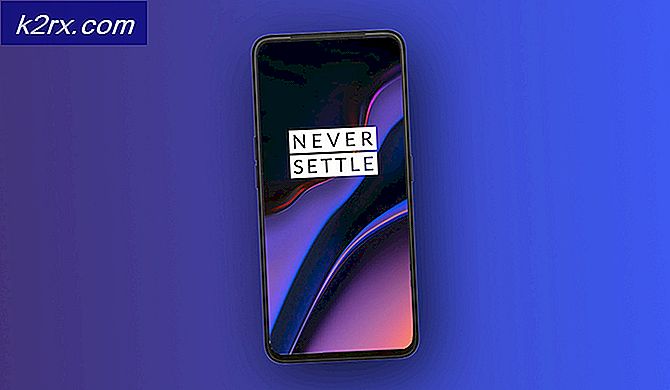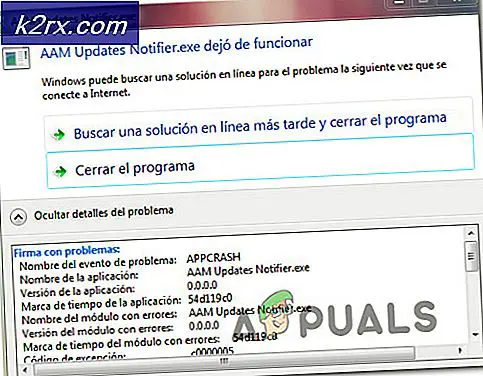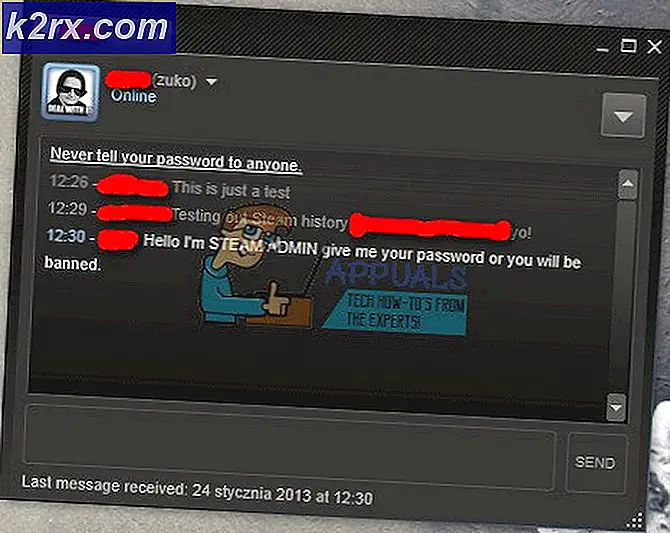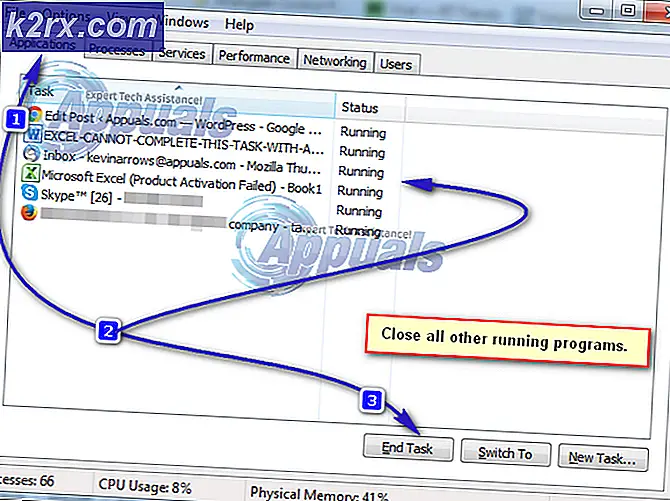Bagaimana Menyembunyikan Tab Administratif di Pengaturan Regional dan Bahasa?
Opsi Regional dan Bahasa terletak di Control Panel di sistem operasi Windows. Tab Administratif di opsi Regional dan Bahasa berisi pengaturan lokal sistem. Lokal sistem digunakan untuk mengontrol bahasa yang digunakan saat menampilkan teks pada program yang tidak mendukung Unicode. Namun, administrator dapat menyembunyikan tab ini dari pengguna standar. Ini akan menghentikan pengguna standar dari mengubah sistem lokal melalui opsi Regional dan Bahasa. Pada artikel ini, kami akan memberi Anda metode di mana Anda dapat dengan mudah menonaktifkan tab Administratif opsi Regional dan Bahasa.
Metode 1: Menggunakan Editor Kebijakan Grup Lokal
Editor Kebijakan Grup adalah fitur Windows di mana pengguna dapat mengkonfigurasi berbagai jenis pengaturan untuk sistem operasi mereka. Ini berisi pengaturan kebijakan untuk akun komputer dan akun pengguna. Administrator dapat menggunakan alat ini untuk menyembunyikan tab Administratif di Regional dan Bahasa pilihan. Editor Kebijakan Grup cukup mudah digunakan, Anda hanya perlu menavigasi ke pengaturan dan mengkonfigurasinya dengan mengubah opsi sakelar. Pengaturan kebijakan untuk menyembunyikan tab Administratif terletak di bawah kategori Konfigurasi Pengguna. Ikuti langkah-langkah di bawah ini dan lihat cara kerjanya:
Catatan: Metode ini tidak dapat digunakan di edisi Windows 10 Home. Itu karena Editor Kebijakan Grup tidak tersedia di sistem operasi Windows Home.
- Buka sebuah Lari kotak dialog dengan menekan Windows dan R tombol pada keyboard Anda. Sekarang ketik "gpedit.msc”Di dalam kotak dan klik Baik tombol untuk membuka Editor Kebijakan Grup Lokal.
- Anda perlu menavigasi ke jalur berikut di jendela Editor Kebijakan Grup Lokal:
Konfigurasi Pengguna \ Templat Administratif \ Panel Kontrol \ Opsi Regional dan Bahasa \
- Klik dua kali pada pengaturan bernama "Sembunyikan opsi administratif Opsi Wilayah dan Bahasa"Dan itu akan terbuka di jendela lain. Kemudian Anda perlu mengubah opsi sakelar dari Tidak Dikonfigurasi ke Diaktifkan seperti yang ditunjukkan pada tangkapan layar.
- Terakhir, klik file Menerapkan dan kemudian Baik tombol untuk menyimpan perubahan baru. Sebagian besar waktu, Kebijakan Grup akan langsung memperbarui perubahan.
- Namun, jika itu tidak memperbarui konfigurasi baru secara instan, maka Anda perlu melakukannya secara manual. Pencarian untuk Prompt Perintah di fitur pencarian Windows. Klik kanan padanya dan buka sebagai administrator.
- Sekarang ketik perintah berikut di Command Prompt (Admin) untuk memaksa memperbarui perubahan kebijakan grup:
gpupdate / force
Catatan: Ini juga dapat dilakukan dengan mudah memulai ulang komputer Anda.
- Kamu selalu bisa tampilkan tab Administratif dengan mengubah opsi sakelar kembali ke Tidak Dikonfigurasi atau Dengan disabilitas di langkah 3.
Metode 2: Menggunakan Editor Registri
Registry Windows adalah database yang menyimpan semua informasi dan pengaturan sistem operasi Anda. Ini adalah metode lain di mana Anda dapat dengan mudah menyembunyikan tab Administratif dari pengguna standar. Ini juga satu-satunya opsi yang tersedia untuk pengguna Windows 10 Home. Jika Anda sudah menggunakan metode Group Policy Editor, maka Registry Anda akan secara otomatis diperbarui dengan pengaturan yang sama. Namun, jika Anda menggunakan metode ini secara langsung, maka Anda perlu membuat kunci dan nilai yang hilang untuk pengaturan tersebut. Ikuti langkah-langkah di bawah ini dan lihat cara kerjanya di Editor Registri:
- Buka sebuah Lari kotak dialog dengan menekan Windows + R tombol pada keyboard Anda. Sekarang ketik "regedit"Dan klik Baik tombol untuk membuka Editor Registri. Juga, jika diminta oleh UAC (Kontrol Akun Pengguna), lalu pilih Iya tombol.
- Anda juga dapat membuat file cadangan sebelum membuat modifikasi baru di Registri. Klik pada Mengajukan menu di bilah menu dan kemudian pilih Ekspor opsi dalam daftar. Sekarang beri nama file dan pilih jalur untuk file tersebut. Klik pada Menyimpan tombol untuk menyimpan cadangan.
Catatan: Anda selalu dapat memulihkan cadangan dengan mengeklik File> Impor opsi dan kemudian memilih file yang sebelumnya Anda simpan sebagai cadangan.
- Anda perlu menavigasi ke jalur berikut di jendela Editor Registri:
HKEY_CURRENT_USER \ SOFTWARE \ Policies \ Microsoft \ Control Panel \ International
Catatan: Jika salah satu kunci hilang di jalur berikut, Anda dapat membuatnya dengan mengklik kanan tombol yang tersedia lalu memilih Baru> Kunci pilihan.
- Pilih Internasional kunci, lalu klik kanan pada panel kanan, dan pilih Baru> Nilai DWORD (32-bit) pilihan. Beri nama nilai yang baru dibuat ini sebagai "HideAdminOptions“.
- Klik kanan pada file HideAdminOptions nilai dan pilih Memodifikasi pilihan. Sekarang ubah data nilai menjadi1.
- Akhirnya, setelah semua konfigurasi, pastikan Anda reboot komputer untuk menerapkan perubahan baru ini.
- Kamu selalu bisa tampilkan tab Administratif lagi dengan mengubah data nilai menjadi 0. Anda juga bisa dengan sederhana menghapus nilai "HideAdminOptions”Dari Editor Registri.